Windows Messenger, contact met medegebruikers
Surfen op het net, e-mail verzenden en
ontvangen, bestanden en muziek uitwisselen, het kan allemaal, maar... je
kunt ook met anderen converseren. Dat gaat met behulp van een zogenaamd
chat programma. Windows Messenger is er een van, daarmee kun je contact
onderhouden met familie, vrienden en bekenden en... nog veel meer.
Wat is chatten? - Vrij vertaald:
babbelen, kletsen of gewoon een praatje maken.
| Chatten gebeurt meestal
met getypte berichtjes. Maar het kan ook anders, met een microfoon erbij
kun je de toetsen vergeten en gewoon praten, door de luidsprekers hoor
je de tegenpartij. Met de Windows XP versie van Messenger kan je nog een
stapje verder en een webcam gebruiken.
Hoe installeer je messenger? |
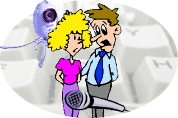 |
Normaal gesproken hoef je dat niet te doen want, na het
installeren van Windows XP is Windows Messenger
4.7 direct beschikbaar. Als dat bij jou niet zo is, dan kun je een setup
bestand downloaden bij het Microsoft
Downloadcentrum of via
Windows
Update. Let op, er zijn verschillende uitvoeringen voor de diverse
Windows versies!
Tip: Je kunt ook MSN Messenger downloaden en installeren,
daarmee heb je nog wat extra mogelijkheden. Beide versies communiceren
met elkaar dus de keuze is aan jou.
De bediening voor beide messengers is grotendeels gelijk,
maar bij het schrijven van dit artikel werd Windows Messenger 4.7 als
voorbeeld gebruikt. MSN Messenger ziet er net even anders uit, dus
sommige knoppen en functies zal je dan ook op een andere plaats dan in
dit artikel omschreven terugvinden!
Behalve het programma moet je ook een
Net-paspoort hebben om verbinding met de Messenger service te kunnen maken.
Je kan zo'n paspoort
gratis registreren. Dat kan met een MSN/Hotmail account, maar ook met
je bestaande e-mail adres (waarvan de laatste een betere optie is, je hoeft
dan niet te zoeken naar een beschikbare naam voor een nieuw e-mail adres).
Als het registratie formulier is ingevuld en
verzonden wordt een verificatie e-mail aan je gestuurd, die moet je
beantwoorden om je paspoort te activeren!
Contact maken met de service
Als je het setup programma hebt uitgevoerd is
messenger geÔnstalleerd, klik op het pictogram in de taakbalk (of in het
menu Start) om het programma te starten.
De eerste keer moet je de gegevens invullen
voor je account, dit hoeft maar eenmalig, want daarbij kan je aangeven dat
voortaan het programma automatisch contact moet maken met de service (volg
de instructies van de wizard). Als dat klaar is kan de pret beginnen of...
nee, laten we liever eerst wat voorkeuren instellen.
Instellingen aanpassen
In chat programma's wordt vaak een bijnaam
gebruikt waaraan je contacten je kunnen herkennen, maar als je voor de
eerste keer contact maakt wordt in plaats daarvan het e-mail adres getoond.
Dat kan je zelf veranderen. Klik Extra, Opties... selecteer de tab
Persoonlijke gegevens. Type in plaats van het e-mail adres een naam naar
keuze.
Messenger start automatisch op als Windows
wordt gestart, wil je dat niet, dan klik je Extra, Opties... Voorkeuren.
Verwijder het vinkje voor de "Dit programma uitvoeren als Windows wordt
gestart". Vind je het hinderlijk dat messenger meldingen geeft als er
activiteit is? Ook dat kan je onder de tab Voorkeuren aanpassen naar keuze.
Contacten toevoegen
Om te kunnen chatten moet je natuurlijk wel
eerst contacten hebben. Onderaan het Messenger venster vindt je de optie Ik
wil... Een contactpersoon toevoegen.
Dat kan op twee manieren. Als je het e-mail
adres van een contact weet dan kies je de eerste optie: Via een e-mail
adres of aanmeldingsnaam. Type het volledige e-mail adres en klik op
Voltooien. Weet je geen naam of e-mail adres dan kan je de tweede optie
gebruiken, Zoeken naar een contactpersoon. Dat zoeken gebeurt in de Hotmail
Member Directory (dus alleen Hotmail adressen) of in het Windows adresboek.
Als het contact online komt (verbinding maakt
met messenger) wordt de naam aan je contactenlijst toegevoegd.
Communiceren kan op verschillende manieren,
maar begint altijd met contact maken met de persoon waarmee je wil gaan
chatten. Dat gebeurt met een dubbelklik op de naam in kwestie en alleen als
die persoon ook online is.
Getypte berichten
Kletsen met je toetsenbord, de meest
gebruikte manier en... natuurlijk lekker rustig
 Dubbelklik op de gewenste naam.
Er verschijnt een chatvenster. In het onderste van de twee kun je een
bericht typen en met een enter wordt dat verzonden. Je ziet het in het
bovenste venster weer terug, evenals het antwoord van je contact. Stuur net
zoveel boodschappen als je wilt, de conversatie wordt pas beŽindigd als een
van de twee de verbinding verbreekt.
Dubbelklik op de gewenste naam.
Er verschijnt een chatvenster. In het onderste van de twee kun je een
bericht typen en met een enter wordt dat verzonden. Je ziet het in het
bovenste venster weer terug, evenals het antwoord van je contact. Stuur net
zoveel boodschappen als je wilt, de conversatie wordt pas beŽindigd als een
van de twee de verbinding verbreekt.
Je kunt met meerdere contacten tegelijk
chatten, dat kan met aparte chatvensters, maar ook met z'n allen in
hetzelfde venster. Om dat te realiseren kies je, tijdens een op dat moment
al actief gesprek, de optie "Iemand voor dit gesprek uitnodigen" (die optie
staat aan de rechtse kant van je chatvenster). Er zal een venster
verschijnen met alle 'online' contacten. Maak je keuze en klik OK om die
persoon aan het gesprek toe te voegen.
Emoticons
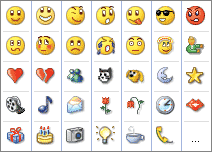 |
Een nadeeltje van chatten
is dat je contact alleen de berichten kan lezen en dus geen zicht heeft
op jouw gelaatsuitdrukking. Door het ontbreken daarvan kan het voorkomen
dat een bericht anders wordt opgevat dan het is bedoeld. Emoticons
kunnen voorkomen dat zulks gebeurt. Voeg af en toe zo'n pictogram toe
aan je bericht om je stemming weer te geven! Je vindt de optie onderaan
het chatvenster. Klik op een Emoticon naar keuze om die in te voegen in
je bericht. |
Een microfoon gebruiken
Aan de rechtse kant van het chatvenster vindt
je de optie Praten, Klik daar op om een gesprek te starten. Als je daar de
eerste keer gebruik van maakt verschijnt de Wizard Beeld en geluid
afstemmen. Volg de instructies en als die succesvol zijn afgerond kan het
gesprek beginnen.
De Webcam
Hiervoor geldt zo'n beetje hetzelfde, Klik op
Camera starten en volg de instructies van de Wizard om het proces te
voltooien, waarna de conversatie kan beginnen met beeld en geluid.
Ik moet eerlijkheidshalve wel vermelden dat
de kwaliteit van beeld en geluid soms te wensen over laat. In het bijzonder
het gebruik van de webcam, want die toont vaak vage en schokkende beelden.
Voor het beste resultaat moet je daarvoor een goede kwaliteit camera, een
snelle Internet verbinding en een krachtig systeem hebben.
Berichten van en naar een mobiele telefoon
Een bericht ontvangen met je mobiele
telefoon kan alleen als je de opties daarvoor hebt ingevuld en onder
voorbehoud dat jouw provider voorkomt in de lijst van mobile telefoon
aanbieders. Je contacten kunnen dan desgewenst een berichtje naar jouw
mobiele telefoon sturen.
Berichten naar de mobiele telefoon van je
contacten verzenden is alleen mogelijk als die zich voor de service
hebben aangemeld.
Bestanden versturen
Dat kan door een bestand in het type venster
te slepen of met de optie "Een bestand of foto verzenden" die je aan de
rechtse kant van het chatvenster vindt. Er verschijnt een venster waarmee
je het gewenste bestand kan zoeken, selecteer het bestand en klik op Openen
om het te verzenden.
Toepassingen delen, Whiteboard en Hulp op
afstand
Hiermee kun je samen met je chatgenoot
hetzelfde programma gebruiken, bijvoorbeeld om samen naar een Internet
pagina te kijken, maar... ook andere toepassingen kunnen worden gedeeld.
Whiteboard is een klein tekenprogramma dat je samen, tegelijkertijd, kan
gebruiken.
Door Hulp op afstand te klikken biedt je de
mogelijkheid om een contact de besturing van je systeem te laten overnemen,
dat is wel handig als je met een probleem zit dat de ander makkelijk voor
je op kan lossen maar...
Wees voorzichtig met deze optie! Je moet dat
contact kunnen vertrouwen en zelfs dan blijven er risico's, want ook een
malafide figuur zou wel eens van die "open verbinding" gebruik kunnen
maken...
NB. Het gebruik van firewalls kan het
verzenden van bestanden, toepassingen delen en dergelijke blokkeren!
Netiquette - Etiquette van het Internet
Zoals al eerder gezegd is chatten eigenlijk
een beperkte vorm van communicatie, men ziet alleen de tekst en heeft
daarnaast geen flauw idee of het geschrevene serieus of als grap moet
worden opgevat, eenvoudig omdat non-verbale communicatie ontbreekt. Het is
dan ook aan te bevelen om een paar spelregels in acht te nemen:



















